Minutage d'un acte
[fenêtre Fiche du dossier, onglet Documents, bouton Liste des actes et lettres, menu Minuter, Minuter]
La commande Minuter permet le minutage de l’acte sélectionné. Le cardex/index est alors créé.
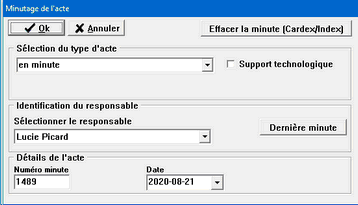
Le cardex/index est créé lorsque l’utilisateur minute son document (ou la date dans le cas d’un document sous seing privé ou d’un document en brevet). Le cardex/index est créé à partir de la grille des intervenants de la fiche du document que l’utilisateur est en train de minuter. C’est pour cette raison qu’il est important de bien compléter la fiche de chacun des documents. Il est possible de configurer le numéro de minute de chacun des responsables à partir de l’Administration Pronotaire, sous l'onglet Liste, bouton Responsables\Employés (voir section Responsables\Employés du chapitre Administration Pronotaire).
Si une erreur s’est produite lors du minutage de l’acte, il est possible d’afficher à nouveau la minute, d’effectuer la correction et d’enregistrer à nouveau en cliquant sur le bouton OK.
Effacer la minute (Cardex/Index) : Permet de supprimer la minute ainsi que son inscription au cardex/index.
Dernière minute : Permet d'afficher automatiquement le numéro suivant le dernier numéro de minute utilisé (dernier numéro + 1) pour le responsable sélectionné.
Sélection du type d’acte
| • | En minute : L’option En minute permet de minuter un acte en plus de créer le cardex/index. |
| • | En brevet : L’option En brevet permet d’ajouter les actes en brevet au cardex/index. Le champ Numéro minute est désactivé pour les actes en brevet. |
| • | Sous seing privé : L’option Sous seing privé permet d’ajouter un acte sous seing privé au cardex/index. Le champ Numéro minute est désactivé pour les actes sous seing privé. |
Support technologique
Disponible uniquement pour les actes de type « en minute », la case Support technologique doit être cochée lorsque l'acte a été reçu sur support technologique à l'aide de ConsignO Cloud-CNQ. Lorsque la case est cochée, le champ Nom ConsignO Cloud-CNQ s'affiche. Le même nom de projet utilisé pour l'acte signé électroniquement à l'aide de ConsignO Cloud-CNQ doit être indiqué dans la case. Il est possible d'utiliser le copier/coller pour ajouter le même nom de projet à partir de la plateforme ConsignO Cloud-CNQ.
Identification du responsable
Le groupe Identification du responsable permet de sélectionner le notaire responsable de la réception de l’acte. Par défaut, le notaire responsable du dossier s’affiche.
Détails de l’acte
Numéro minute : Affiche le numéro de minute suivant le dernier numéro de minute inscrit dans Pronotaire.
| Attention : | Avant d’enregistrer la minute, vérifier la concordance du numéro de minute de Pronotaire avec celui du livre des minutes papier. |
Date : Permet de sélectionner la date d’inscription de l’acte. Par défaut, la date du jour apparaît.
| Attention : | S'assurer que la date sélectionnée est la même que celle à laquelle le notaire a minuté l’acte. |
Pour minuter un acte, procéder comme suit :
| 1. | Dans la fenêtre Liste des documents du dossier, cliquer sur le menu Minuter. |
| 2. | Dans la fenêtre Minutage de l'acte, sélectionner l'un des trois types d'acte dans la liste déroulante. |
| Note : | si l'acte est « en minute » et qu'il a été reçu sur support technologique, cocher la case Support technologique et remplir le champ Nom ConsignO Cloud-CNQ. |
| 3. | Dans le groupe Identification du responsable, sélectionner le responsable désiré. |
| 4. | Si le type d'acte En minute a été sélectionné à l'étape 2, inscrire un numéro de minute dans le champ Numéro minute ou cliquer sur le bouton Dernière minute pour afficher le numéro de minute suivant le dernier numéro utilisé. |
| 5. | Sélectionner la date de l'acte dans le champ Date. |
| 6. | Cliquer sur le bouton OK pour confirmer le minutage de l'acte. |